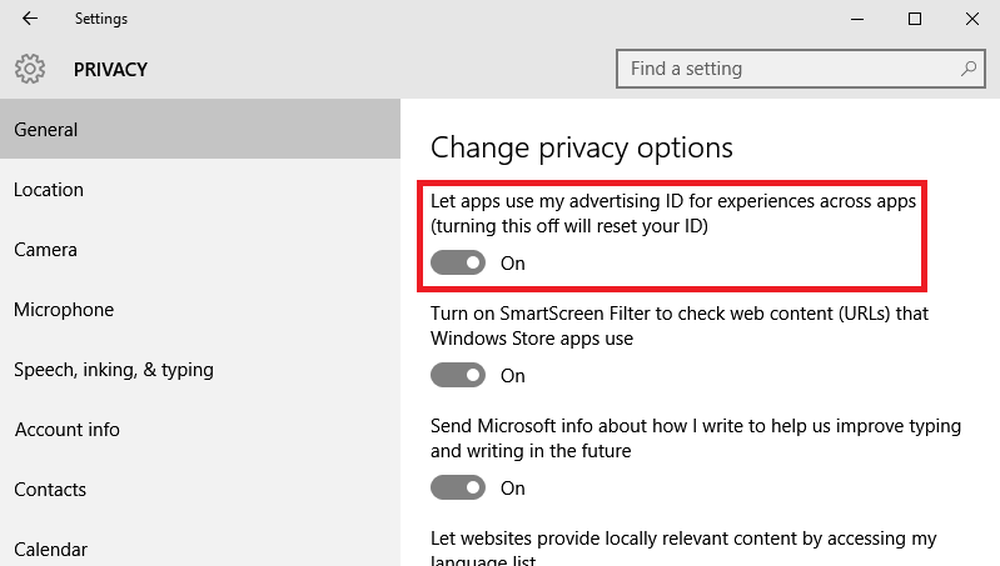Administrar y editar asociaciones de archivos de manera fácil
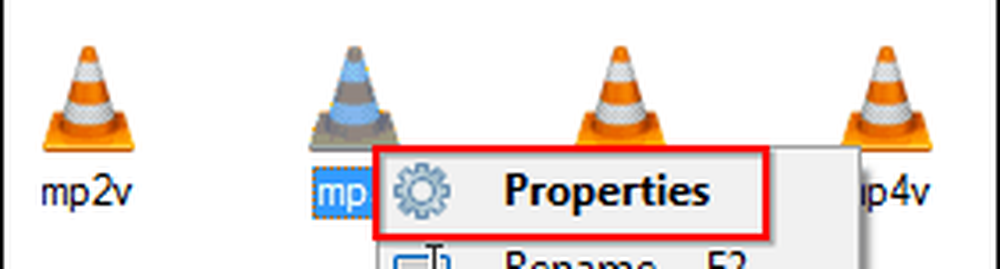
Utilizando tipos
Los Tipos con nombre apropiado pueden ayudarlo a realizar un seguimiento de todos los tipos de archivos en su computadora. También facilita la edición de software asociado, acciones, iconos y más. Si quieres hacerlo manualmente puedes hacerlo. A continuación, le indicamos cómo administrar asociaciones de archivos en Windows 8, lo que le permite abrir archivos en aplicaciones de escritorio y no en la pantalla completa de Metro One. También puede administrar manualmente las asociaciones de archivos de Windows 7.
Comience por descargar Tipos desde aquí, en el sitio web del desarrollador. Para que funcione necesitas .NET Framework instalado.
Después de la instalación, su opción es agregar un acceso directo al menú de inicio o al escritorio, le recomendaría que también agregue Tipos a los menús contextuales para que sea fácil de usar con un clic derecho.

Cuando lo ejecutes, obtendrás una interfaz simple, con una lista de todos los tipos de archivos en tu computadora. El lado superior derecho presenta un cuadro de búsqueda, que le permite encontrar un determinado tipo de archivo sin desplazarse por toda la lista.

Ahora, digamos que desea editar el tipo de archivo mp3, uno muy común para todos nosotros. Encuéntrelo en la lista y haga clic derecho. Luego selecciona Propiedades, o renombra o borra.

En la siguiente pantalla, puede editar varias propiedades del tipo de archivo. Primero, en la pestaña Clase, puedes renombrar la extensión.

La pestaña Acciones me parece la más importante. Una vez allí, puede decidir las acciones asociadas con el tipo de archivo en cuestión, así como asignar los programas que se utilizarán para realizar esas acciones..

La pestaña Icono es bastante autoexplicativa. Digamos que te gusta abrir archivos mp3 con VLC Media Player, pero por alguna razón no te gusta el icono de cono. Puedes elegir uno de los iconos de Winamp, por ejemplo. Pero aún así, el archivo se abrirá en VLC. Para evitar confusiones, es posible que desee elegir más de un icono genérico..

Asegurarse de seleccionar el menú contextual durante la instalación hace que sea mucho más fácil editar los archivos con un simple clic derecho. Si cambia mucho los tipos de archivos, Types es una excelente manera de ayudarlo a hacerlo rápidamente con opciones fáciles de usar.